来源:小编 更新:2024-12-25 09:19:50
用手机看
亲爱的朋友们,你们有没有遇到过这样的烦恼:在使用Skype打电话时,麦克风突然被自动静音了,搞得对话中断,尴尬不已?别急,今天就来教你们如何巧妙地解决这个难题,让你的Skype通话畅通无阻!
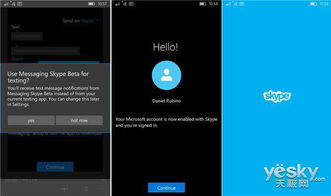
首先,你得确认你的麦克风是否被正确地设置在Skype中。打开Skype,点击菜单栏上的“工具”,然后选择“选项”。在弹出的窗口中,找到“常规”选项卡,点击下面的“音频设备”按钮。
在这里,你需要确保麦克风被正确地选中。有时候,系统可能会自动选择默认设备,这时候,你就需要手动选择你电脑上实际连接的麦克风型号。如果发现麦克风没有反应,那么很可能是麦克风没有打开。

如果第一步没有解决问题,那么我们可以尝试调整电脑的音量控制面板。双击右下角任务栏中的喇叭图标,打开音量控制面板。点击“选项”菜单,然后选择“属性”。
在弹出的窗口中,选择“录音”选项卡,找到你的麦克风设备,然后勾选“启用”复选框。接下来,点击“高级”按钮。
在高级设置中,找到“Mic2 Select”选项,将其前面的勾选去掉。这样,你的麦克风应该就可以正常工作了。
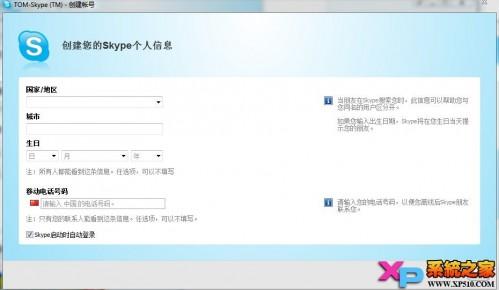
有时候,麦克风被静音的问题可能与Skype的版本有关。如果你使用的是较旧的版本,那么建议你更新到最新版本。更新Skype的方法很简单,只需在Skype界面中点击“帮助”菜单,然后选择“检查更新”即可。
1. 确保你的电脑麦克风没有被其他应用程序占用。有时候,其他应用程序可能会自动静音麦克风,导致Skype无法正常使用。
2. 如果你的电脑麦克风是内置的,那么在通话过程中,尽量保持电脑的稳定,避免麦克风受到干扰。
3. 如果以上方法都无法解决问题,那么可能是麦克风本身出现了故障。这时候,你需要联系麦克风的生产商或者电脑售后服务进行维修。
通过以上方法,相信你已经学会了如何解决Skype电话设置静音的问题。在今后的通话中,你再也不用担心麦克风突然被静音了。希望这篇文章能对你有所帮助,祝你通话愉快!